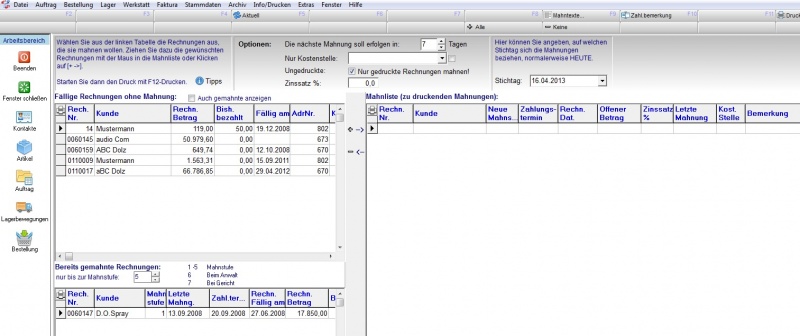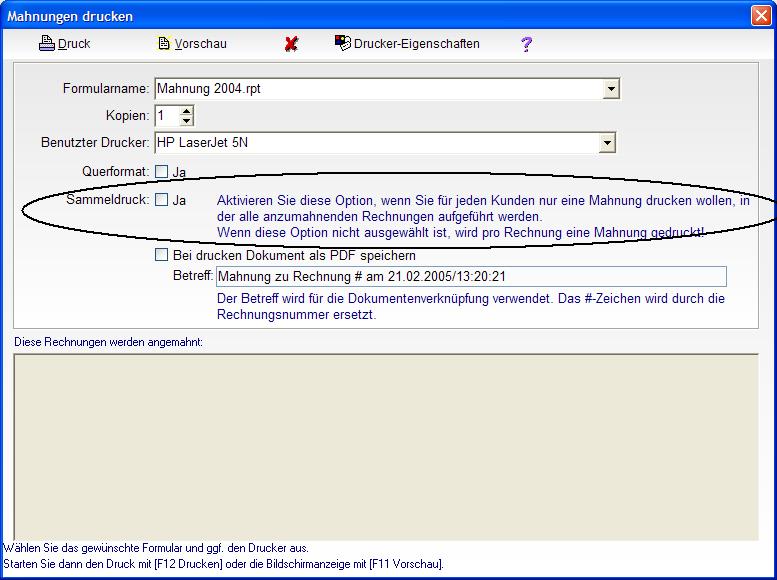REFLEX Bedienungsanleitung Drucken Mahnungen
Inhaltsverzeichnis
1 Allgemeines
Mit REFLEX können Sie Mahnungen an säumige Kunden schreiben. Das Programm verwaltet dabei die Mahnstufen und überwacht sowohl fällige Rechnungen als auch fällige Mahnungen in diesem Fenster:
- Links oben werden die fälligen Rechnungen angezeigt.
- Links unten stehen die bereits gemahnten Rechnungen, die nun (heute) wieder zur (nächsten) Mahnung fällig sind. Wenn eine gemahnte Rechnung bereits in die Mahnliste gezogen wurde, wird sie hellgrau angezeigt.
- Das Programm ermöglicht bis 7 Mahnstufen. Die Mahnstufen 1-5 sind Mahnungen, Mahnstufe 6 bedeutet „Beim Anwalt“ und 7 „Bei Gericht“.
- Mahnstufen ändern:
- Klicken Sie auf der gewünschten Mahnung in (2) mit der rechten Maustaste und wählen „Mahnstufe ändern“.
- Rechts steht die Tabelle der Mahnungen, die nun gedruckt werden sollen.
Wenn Sie eine Rechnung mahnen wollen, so müssen Sie diese von links nach rechts in die Mahnliste schieben. Dazu können Sie entweder die Schaltflächen [+] benutzen oder in den Tabellen links mehrere Rechnungen markieren und dann mit [+] in die Mahnliste schieben.
2 Wenn Sie eine Rechnung mahnen wollen
Wenn Sie eine Rechnung mahnen wollen, so müssen Sie diese von links nach rechts in die Mahnliste schieben. Dazu können Sie…
…entweder die Schaltflächen [+] benutzen …oder in den Tabellen links mehrere Rechnungen markieren und dann mit [+] in die Mahnliste schieben …oder per Drag'n'Drop eine Rechnung von links nach rechts ziehen. ...oder mit der rechten Maustaste klicken und „Alle mahnen“ auswählen.
3 Wenn Sie eine Rechnung aus der Mahnliste entfernen wollen
Wenn Sie eine Rechnung aus der Mahnliste entfernen wollen, so können Sie…
…entweder die Schaltflächen [-] benutzen …oder in der Tabelle rechts eine Rechnung markieren und dann mit [-] aus der Mahnliste entfernen …oder per Drag'n'Drop eine Rechnung von rechts nach links ziehen …oder mit der rechten Maustaste klicken und „Keine mahnen“ auswählen.
3.1 Optionen
- Die nächste Mahnung soll erfolgen in
- Wenn die ausgewählten Mahnungen gedruckt werden, wird das nächste Mahndatum auf das aktuelle Datum + diese Option gesetzt. Die Mahnung taucht also nach X Tagen wieder auf, falls die Rechnung bis dahin nicht bezahlt wurde.
- Nur Kostenstelle
- Auswahl einer bestimmten Kostenstelle. Klicken Sie auf das Häkchen neben dem Eingabefeld, um diese Option zu aktivieren.
- Nur gedruckte Rechnungen mahnen!
- Wenn diese Option aktiviert wird, werden ungedruckte Rechnungen ignoriert.
- Zinssatz %
- Hier können Sie einen Zinssatz angeben, mit dem Mahnungszinsen berechnet werden. Beachten Sie bitte: Die Angabe wird nur wirksam, wenn das verwendete Mahnformular diese Eingabe auch unterstützt!
- Technischer Hinweis:
- Diese Eingabe wird in das Feld RECHMAHNDRU.ZINSSATZ geschrieben!
3.2 Stichtag
Hier können Sie angeben, auf welchen Stichtag sich die Mahnungen beziehen, normalerweise ist das HEUTE. Sie können dieses Datum aber ändern, wenn Sie z.B. am Freitag auch schon die Rechnungen anmahnen wollen, die am Wochenende fällig wären.
3.3 Mahntexte
Hier können Sie Mahntexte für den Mahnungsdruck festlegen.
Beispiel:
Beachten Sie bitte: Mahntexte werden nur wirksam, wenn das verwendete Mahnformular diese Texte auch unterstützen!
Technischer Hinweis: Die Mahntexte werden in die Tabelle RECHMAHNDRUTEXTE geschrieben! Mehr Info...
3.4 Dokumentenverknüpfung, Betreff
Außerdem gibt es hier die Möglichkeit, die Mahnung(en) als Dokument beim jeweiligen Kontakt zu speichern. Der Betreff wird vom Programm vorgeschlagen, kann aber überschrieben werden. Das Zeichen # wird dabei durch die jeweilige Rechnungsnummer ersetzt. Diese Funktion ist jedoch aus technischen Gründen nur für den Einzelmahnungsdruck möglich, nicht für den Sammeldruck!
Im Mahnwesen kann man die Anzeige der Mahnungen nach Kostenstellen filtern. Das ist z. B. hilfreich, wenn mehrere Abteilungen (Kostenstellen) unabhängig voneinander mahnen wollen und nicht die Mahnungen der jeweils anderen Abteilung sehen/beeinflussen wollen.
Der Kostenstellen-Filter wird nur wirksam, wenn Sie das Optionsfeld [_] rechts daneben anklicken. Es wirkt sich auf die Anzeige der fälligen Rechnungen, bereits gemahnten Rechnungen und die Mahnliste aus.
3.5 Mahnungen drucken
Mit [Drucken] werden die Mahnungen gedruckt.
Wenn der Druck erfolgreich war, können Sie die Mahnstufen durch das Programm erhöhen lassen; Sie werden nach dem Druck eine entsprechende Frage beantworten müssen.
Nach dem Druck der Mahnungen haben Sie die deshalb Auswahl:
- Fertig
- Der Mahnungsdruck ist vollständig und korrekt durchgelaufen, alle Mahnungen wurden gedruckt. Das nächste Mahndatum wird gespeichert. Die Mahnstufe wird hochgesetzt.
- Abbrechen
- Der Mahnungsdruck ist nicht korrekt durchgelaufen. Das nächste Mahndatum wird nicht gespeichert. Die Mahnstufe wird nicht hochgesetzt.
4 Sammelmahnungen
Beim Mahnungsdruck gibt es eine Option, die das Erstellen von Sammel-Mahnungen ermöglicht:
Wenn diese Option nicht aktiviert ist, wird für jede anzumahnende Rechnung eine Mahnung erstellt, auch wenn der Kunde mehrere Mahnungen erhält.
Wenn diese Option aktiviert ist, wird für jeden Kunden eine Mahnung erstellt, in der alle anzumahnenden Rechnungen aufgeführt werden.
- Hinweis
- Um die Option nutzen zu können, müssen Sie einen Report erstellen, der die Mahnungen nach der Adressnummer in der Tabelle RECHMAHNDRU gruppiert.